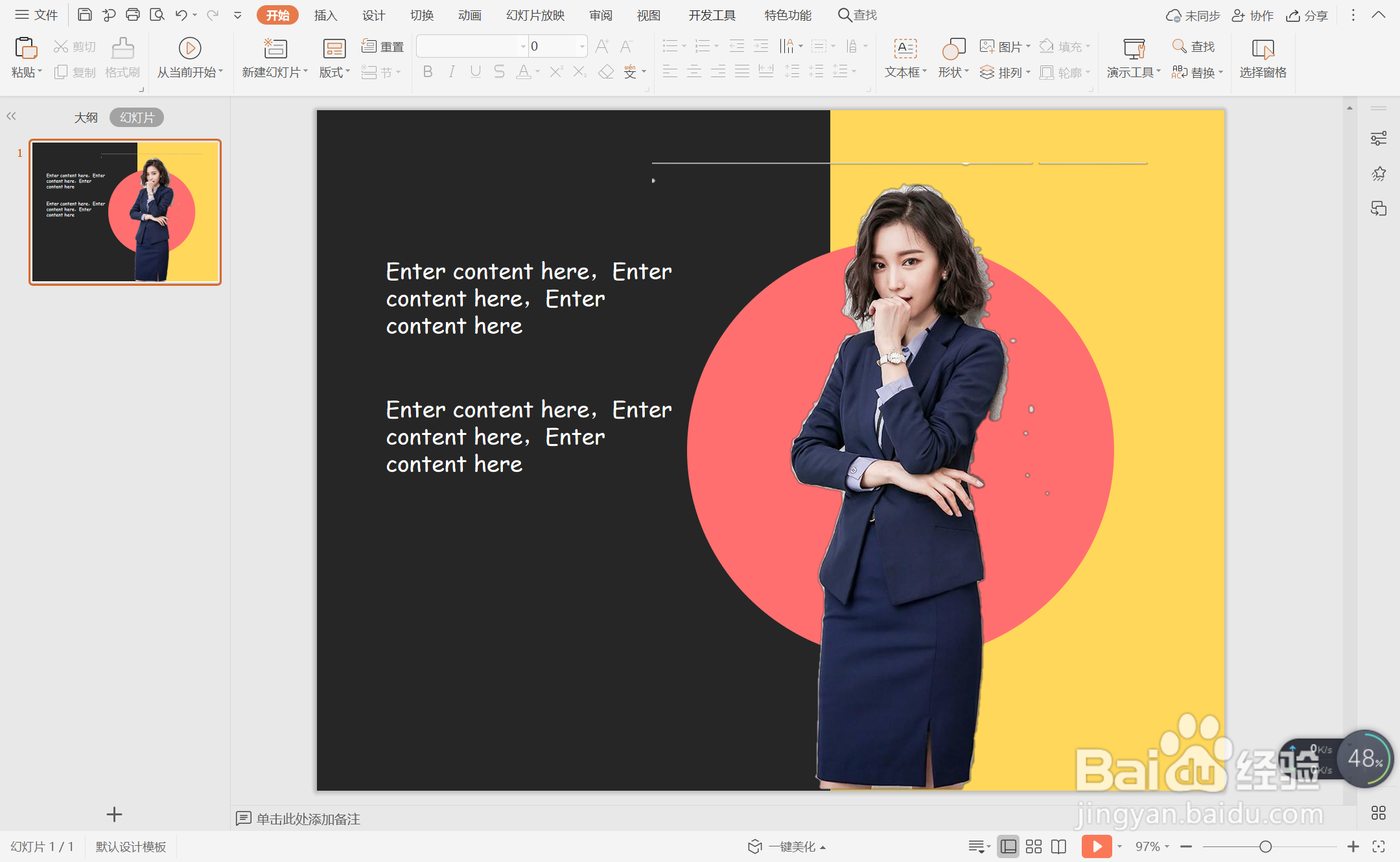1、鼠标右键设置背景格式,在弹出的属性设置窗格中,勾选纯色填充,选择黑色进行填充。
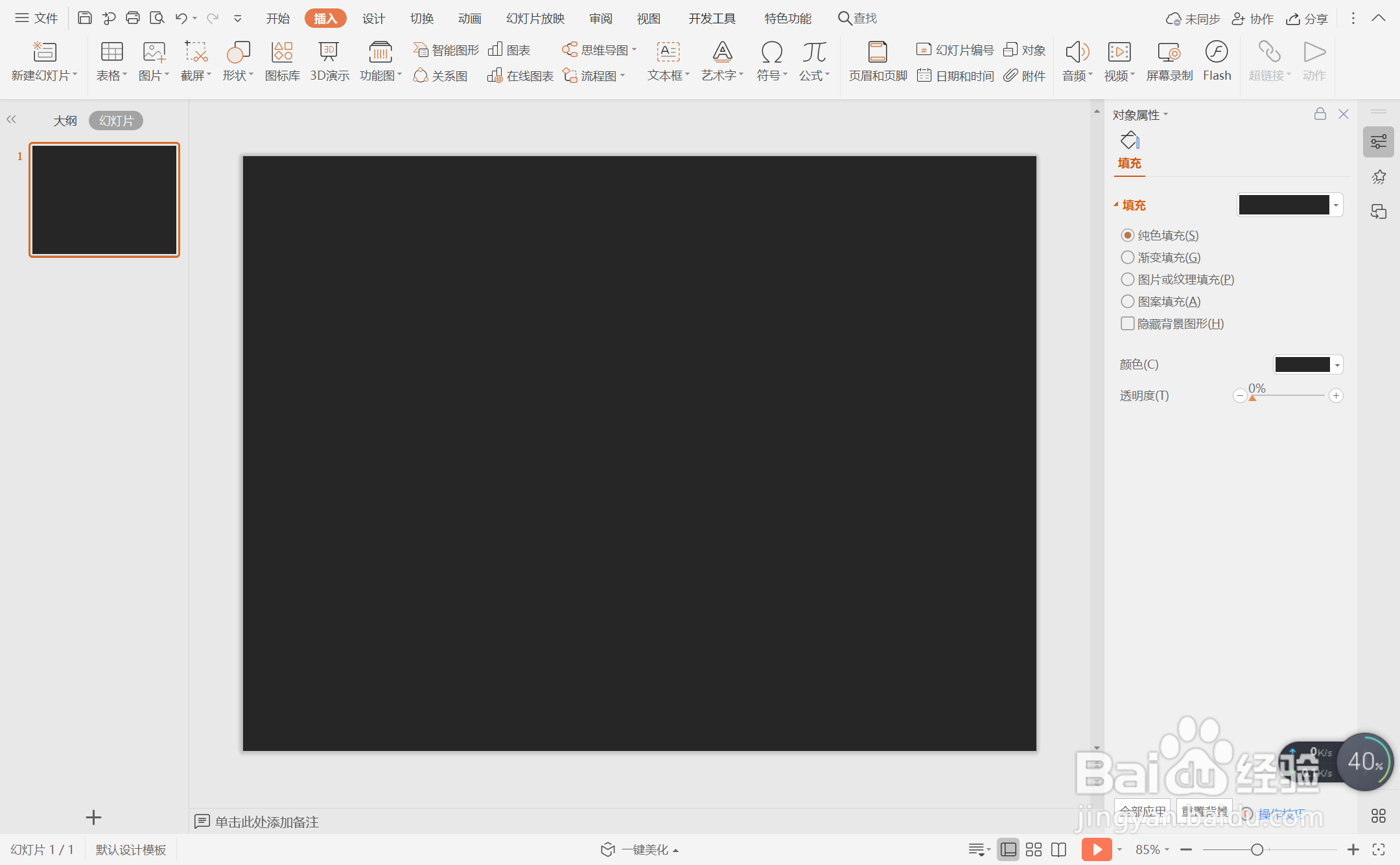
2、在插入选项卡中点击形状,选择其中的矩形,在页面的右侧部分绘制出形状,具体效果如图所示。
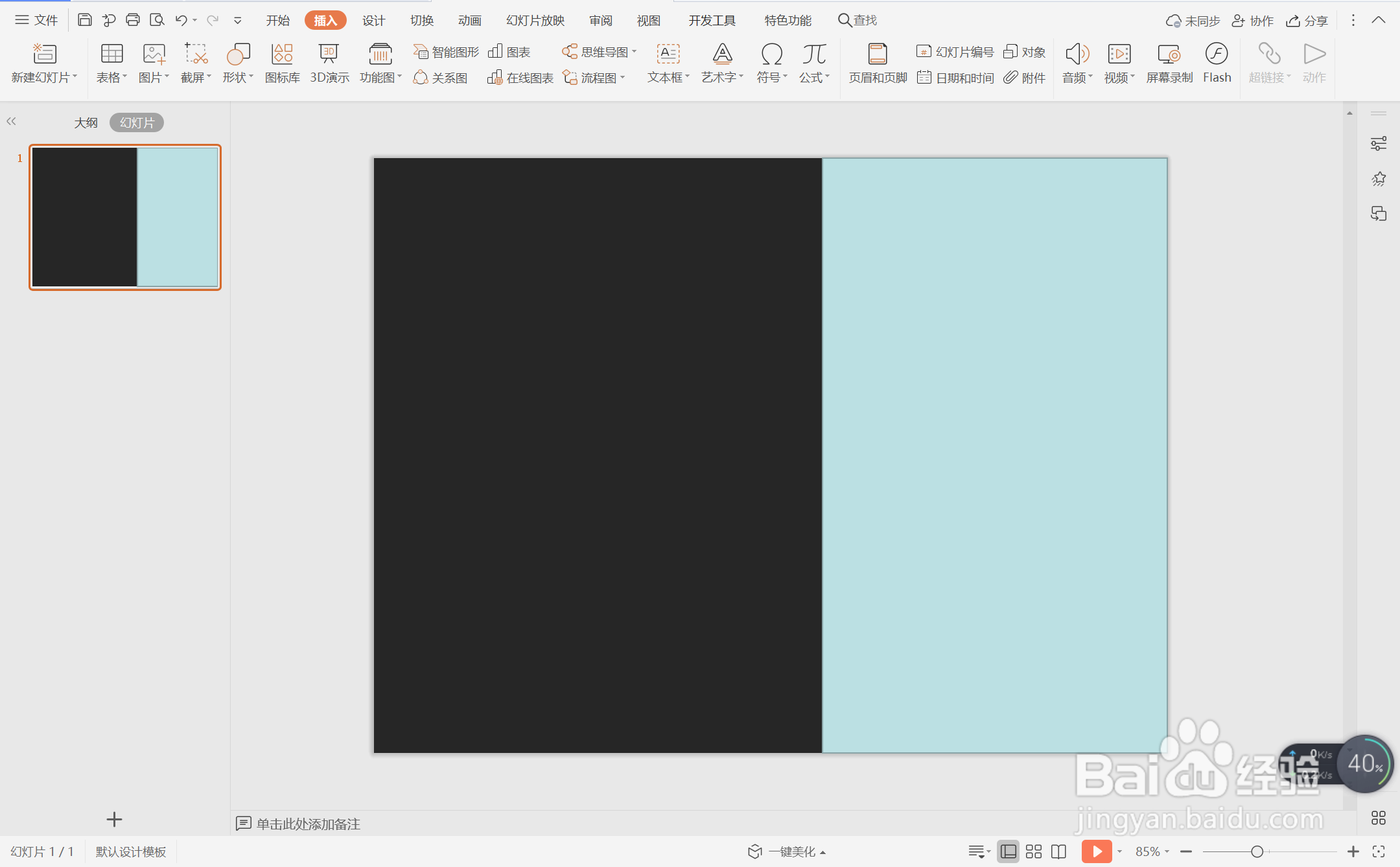
3、接着再插入一个圆形,与矩形交错进行摆放。
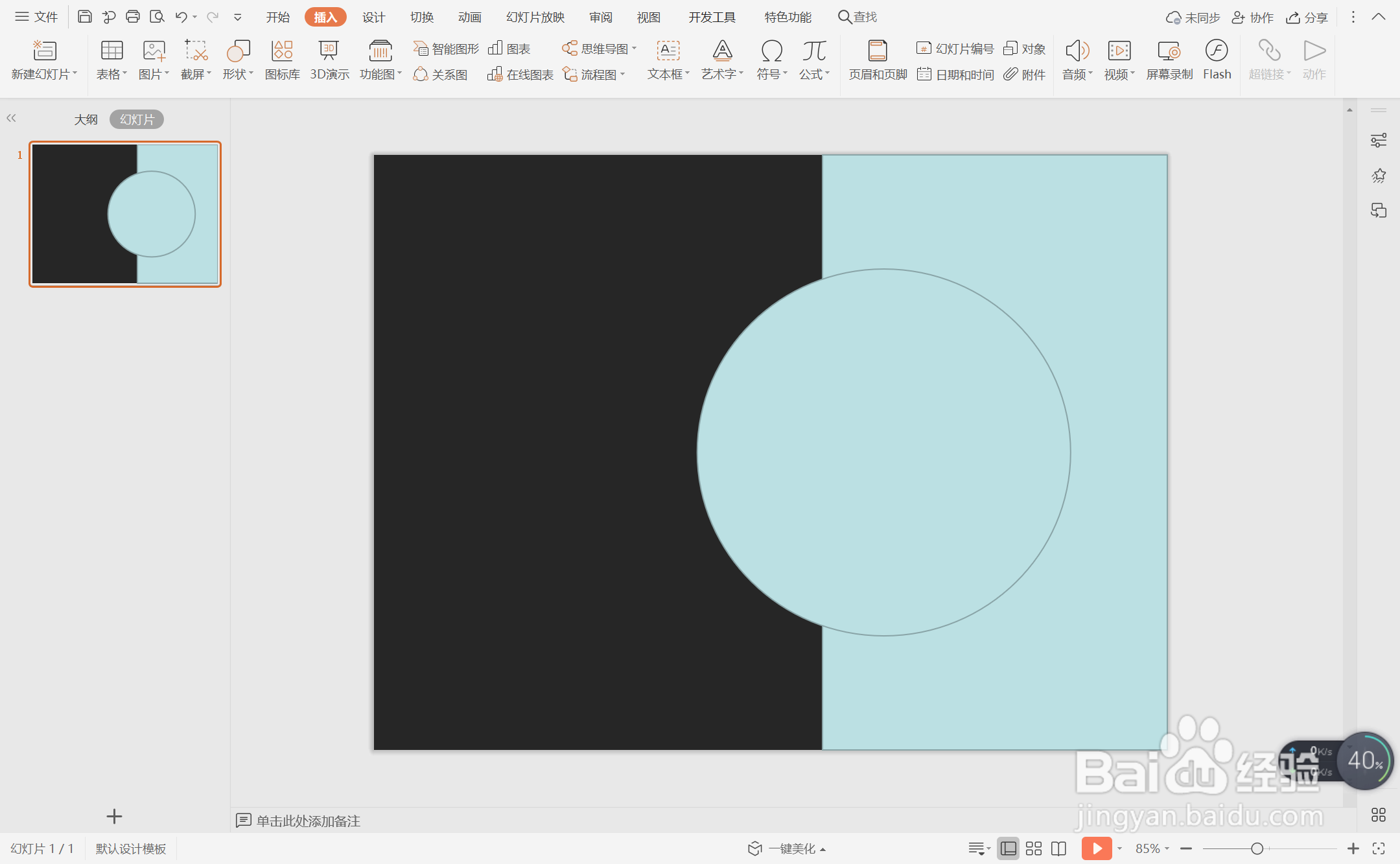
4、在绘图工具中点击填充,为矩形填充橙色,为圆形填充红色,并且都设置为无轮廓。
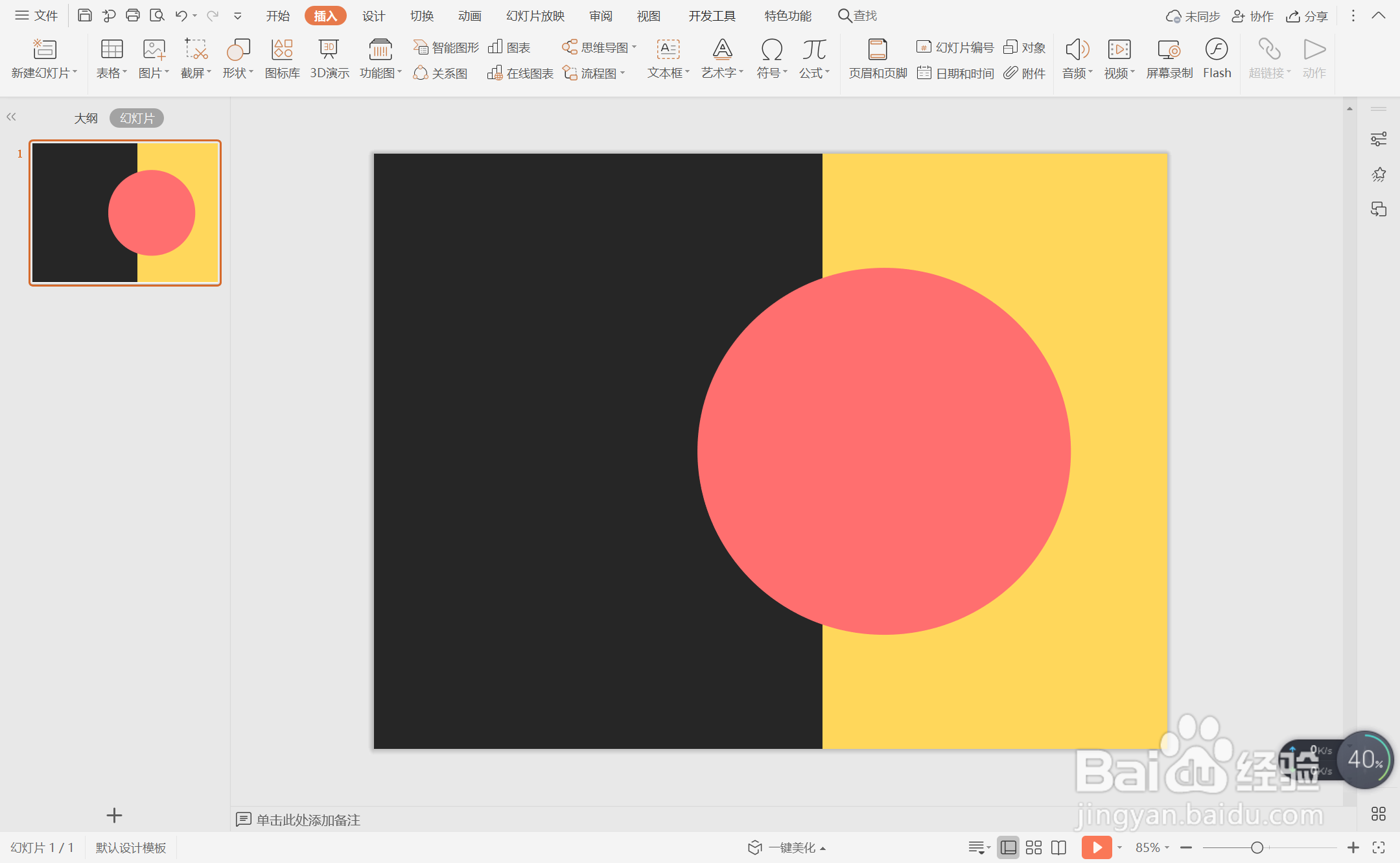
5、然后把扣取出来的人物形象调整好大小,放置在如图所示的位置。
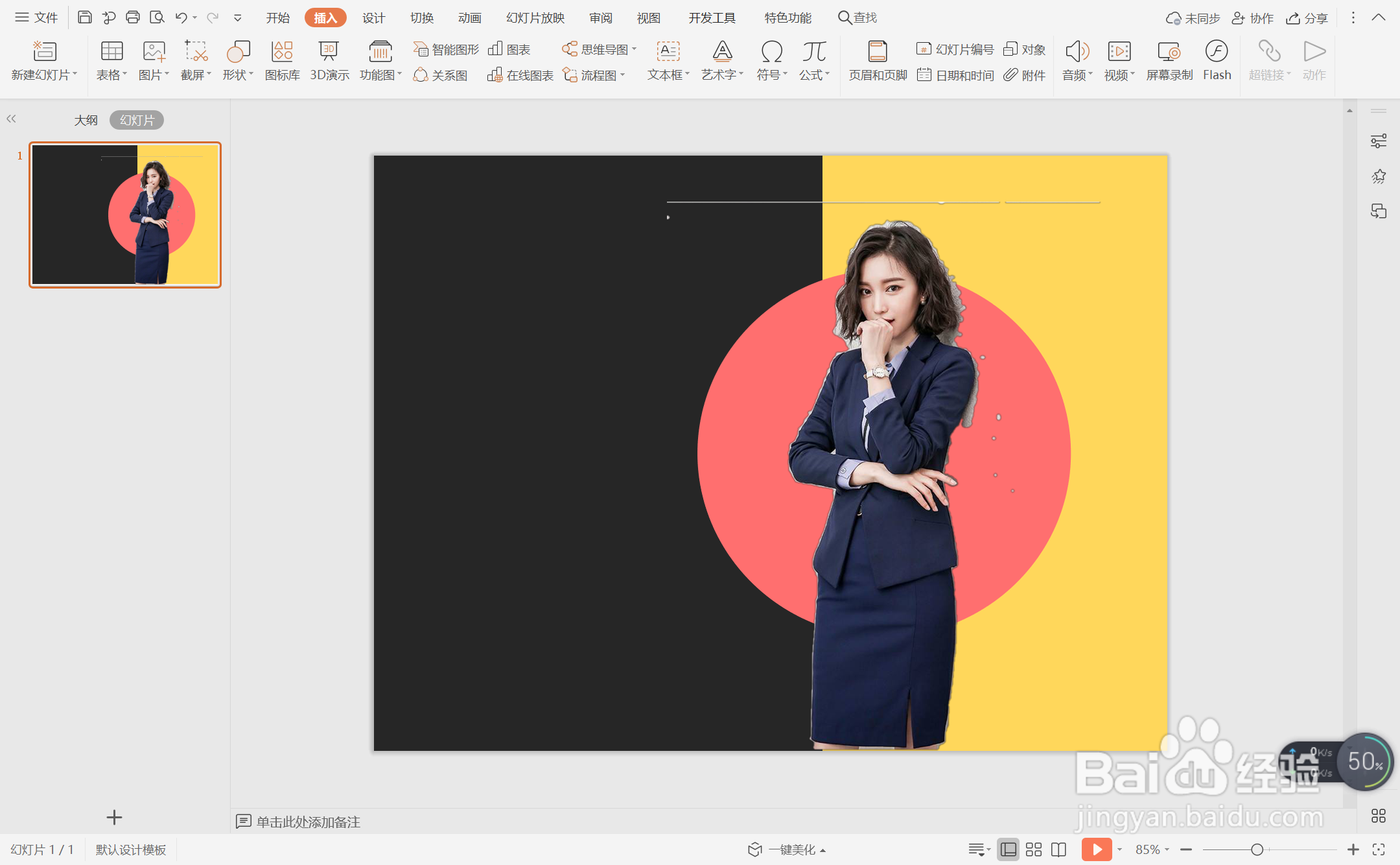
6、最后,在页面的左侧合适位置处输入人物介绍的文字,字体填充为白色,这样时尚海报风人物介绍就制作完成了。
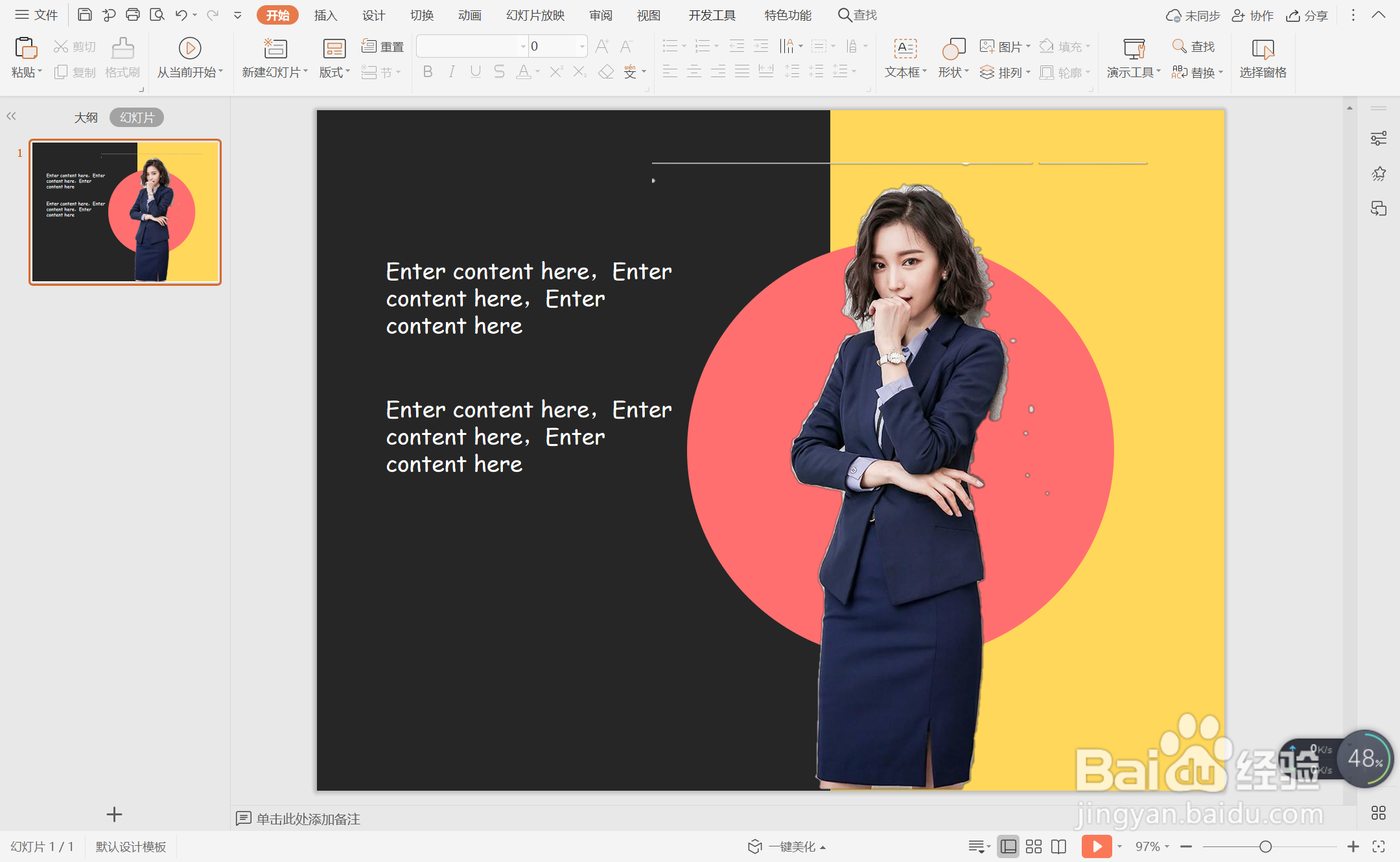
时间:2024-10-12 16:51:25
1、鼠标右键设置背景格式,在弹出的属性设置窗格中,勾选纯色填充,选择黑色进行填充。
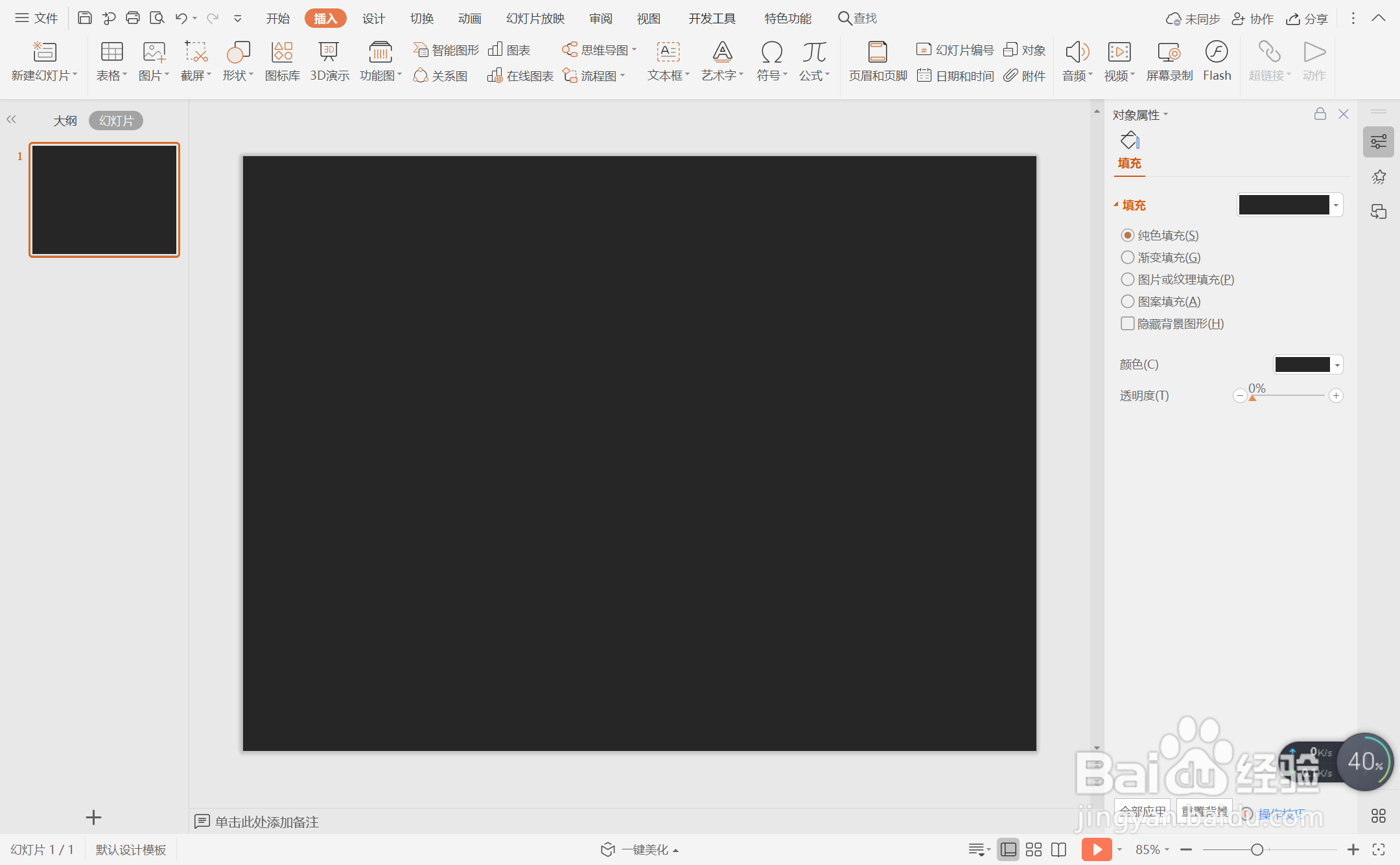
2、在插入选项卡中点击形状,选择其中的矩形,在页面的右侧部分绘制出形状,具体效果如图所示。
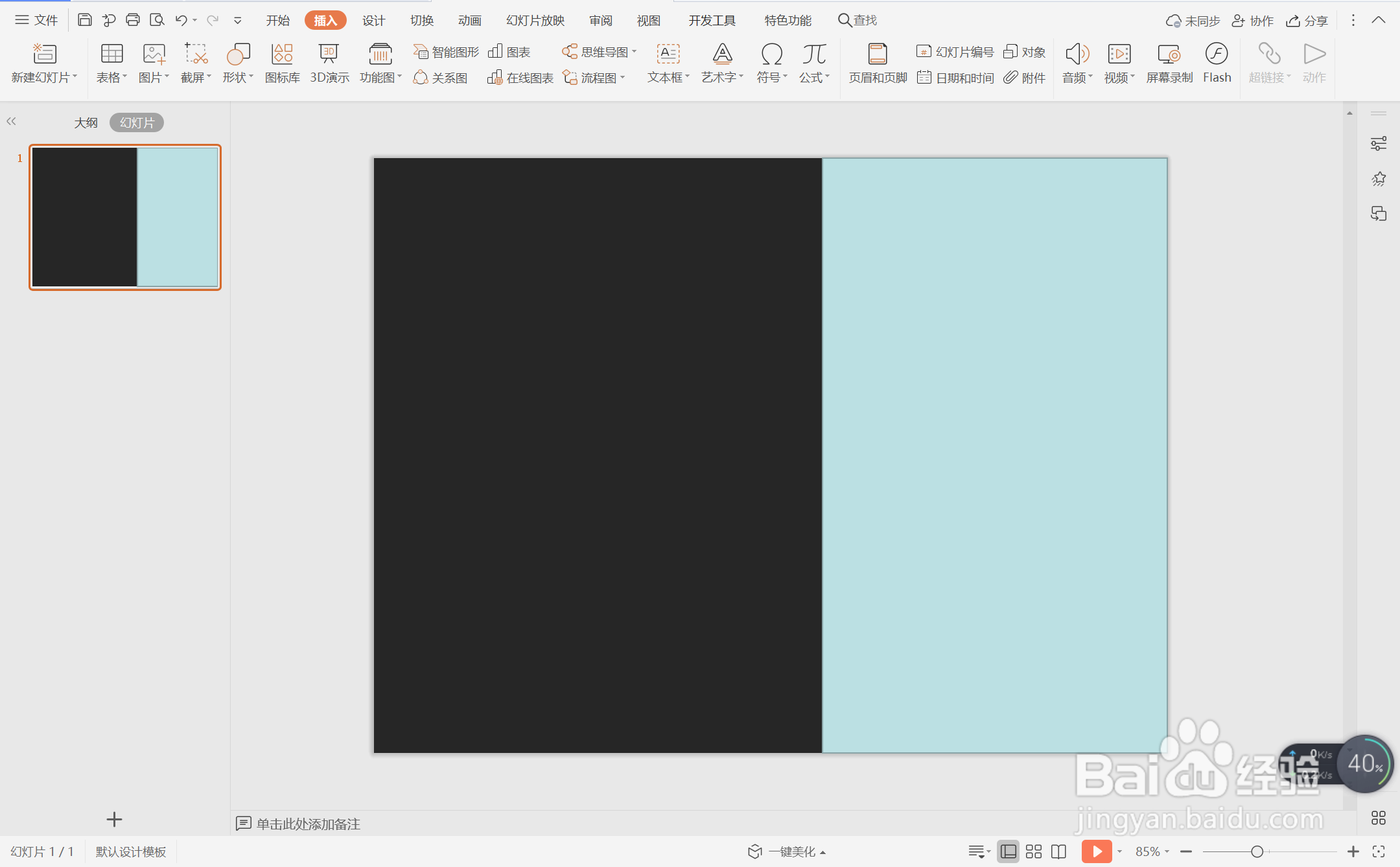
3、接着再插入一个圆形,与矩形交错进行摆放。
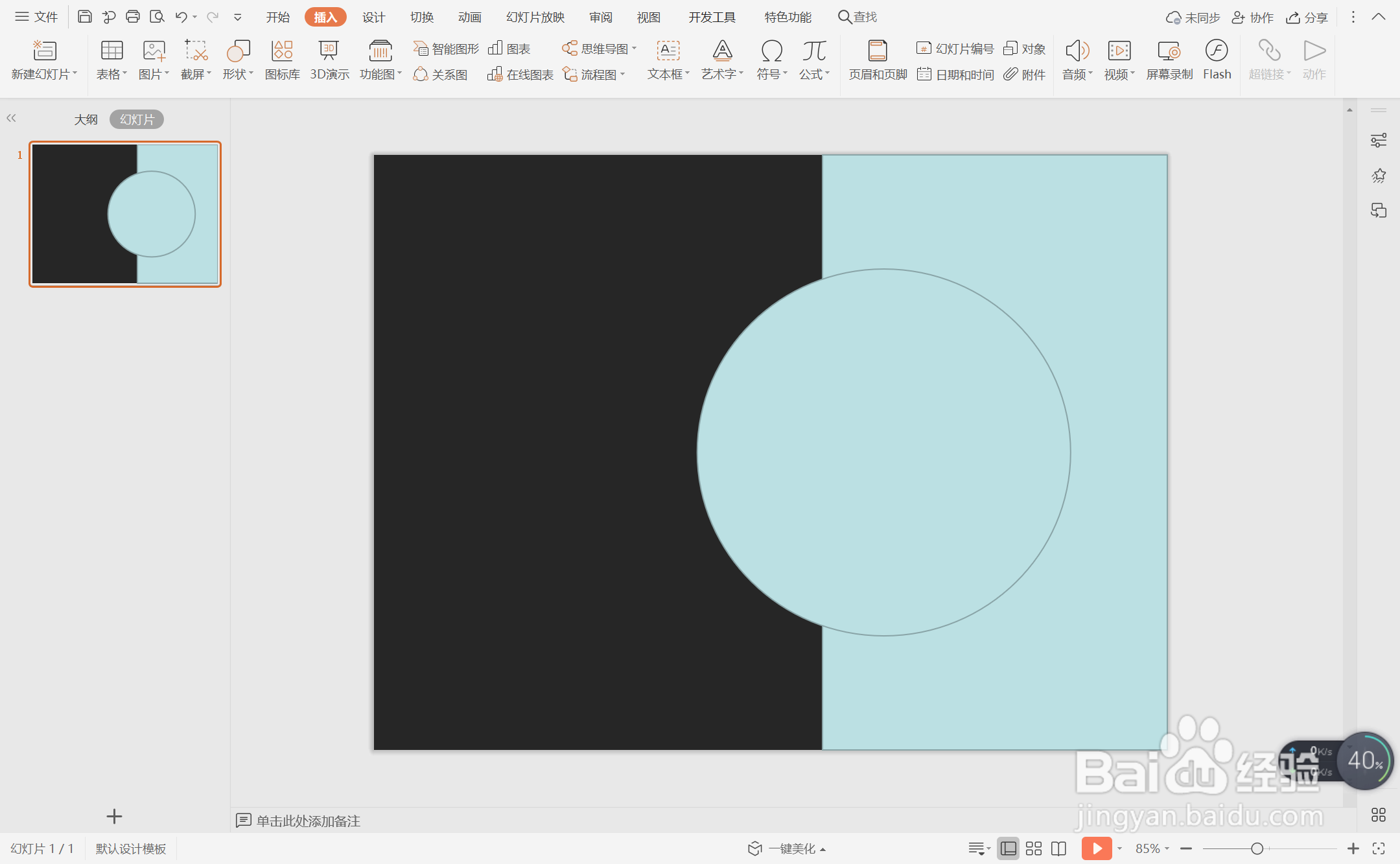
4、在绘图工具中点击填充,为矩形填充橙色,为圆形填充红色,并且都设置为无轮廓。
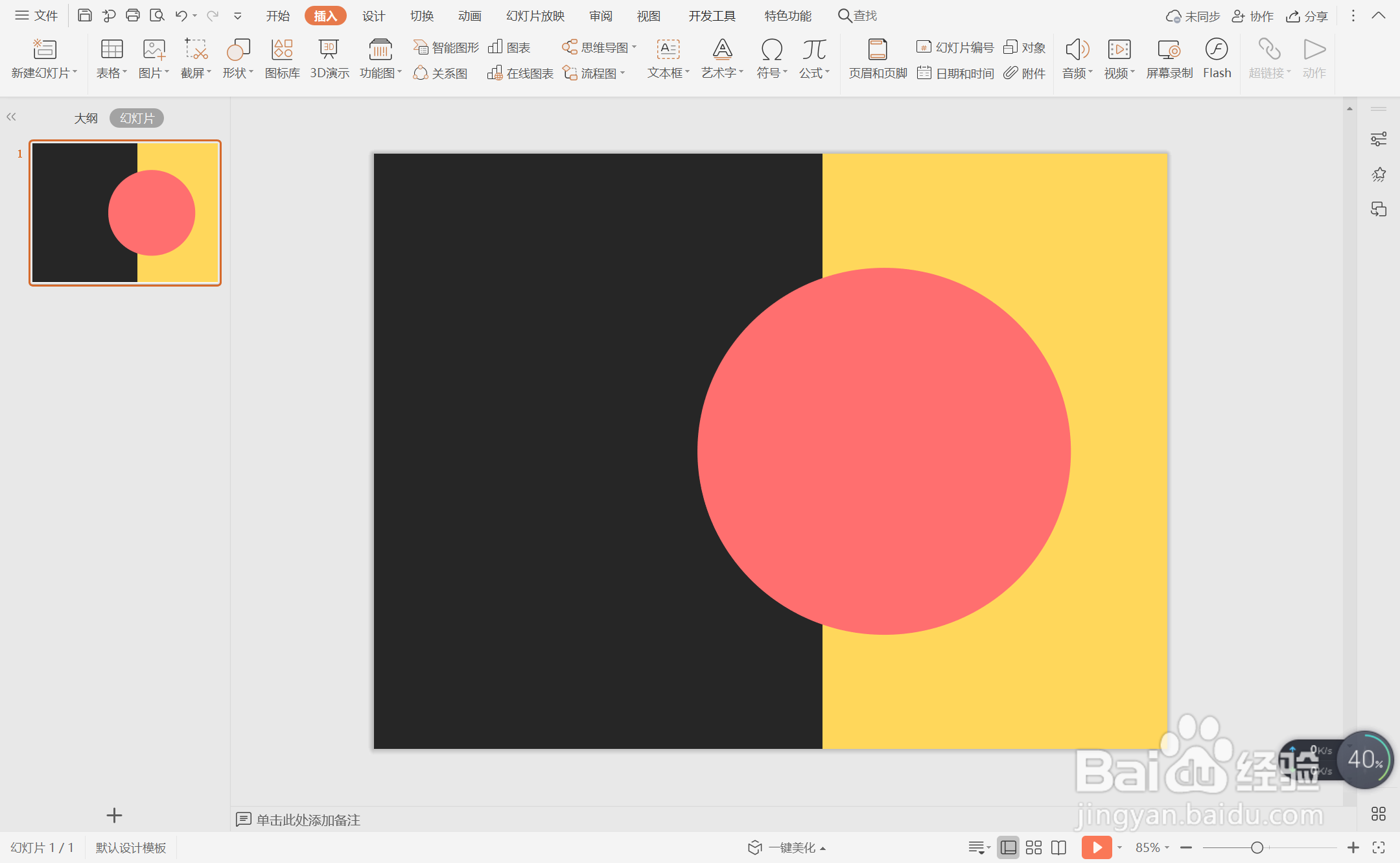
5、然后把扣取出来的人物形象调整好大小,放置在如图所示的位置。
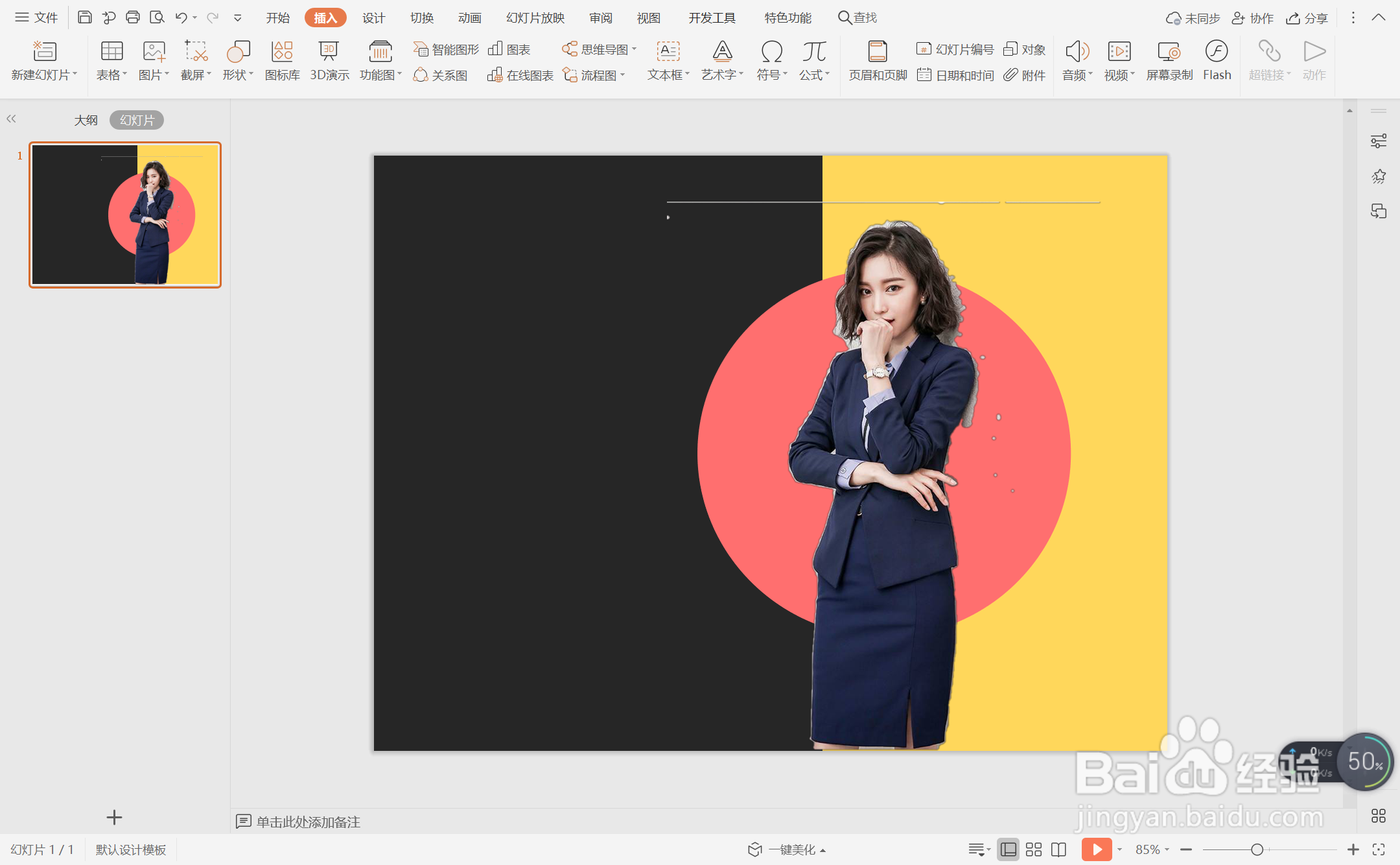
6、最后,在页面的左侧合适位置处输入人物介绍的文字,字体填充为白色,这样时尚海报风人物介绍就制作完成了。